查看win10激活版本 win10版本怎么看
更新时间:2023-09-03 11:04:01作者:jiang
现如今Win10操作系统已成为广大电脑用户的首选之一,然而随着Win10版本的不断更新,很多用户对于如何查看自己的Win10激活版本以及版本号产生了困惑。事实上查看Win10激活版本和版本号并不复杂,只需几个简单的步骤即可轻松完成。本文将为大家详细介绍如何查看Win10激活版本和版本号,让大家在使用Win10操作系统时更加得心应手。
步骤如下:
1.首先第一步,在电脑桌面右击,弹出菜单选择“显示设置”选项。
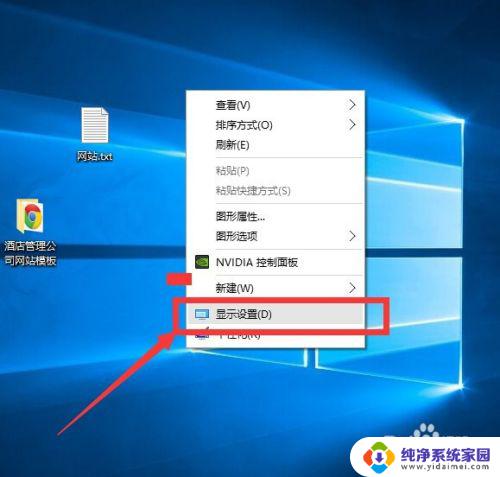
2.然后在弹出来的窗口中,点击左侧菜单栏最后的“关于”选项。
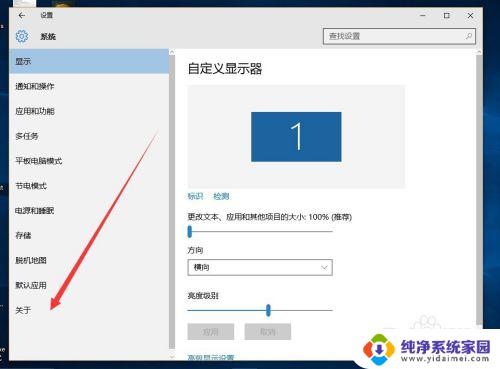
3.这时候我们就可以看到你的win10系统的版本号了,如果想看有没有激活可以点击最下方的“系统信息”。

4.这时候新窗口就可以看到系统信息了,最下方显示系统有没有激活。
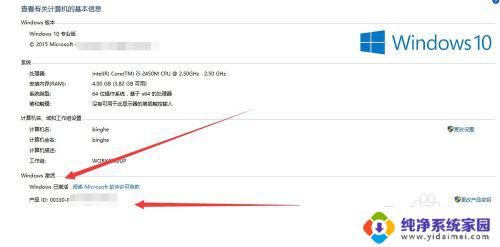
5.还有一种快捷的查看方式,就是直接在“此电脑”上右击选择“属性”就可以了直接进入系统信息了。
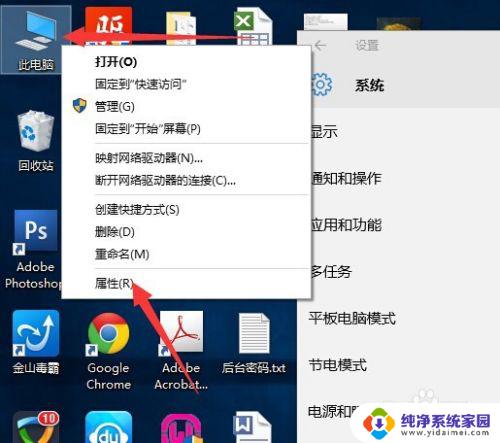
这就是查看Win10激活版本的全部内容,如果您遇到这种情况,可以根据我的方法尝试解决,希望能够对您有所帮助。
查看win10激活版本 win10版本怎么看相关教程
- win10系统激活码怎么查看 如何查看本机Win10系统的激活密钥
- 笔记本win10激活码在哪里看 笔记本Win10系统如何查看激活码
- 怎样查win10激活码 如何查看本机Win10系统的激活码和激活密钥
- windows10密钥激活码在哪里看 如何查看本机Win10系统的激活密钥
- win10查看当前密钥 如何查看本机Win10系统的激活密钥
- windows10激活密钥怎么查看 如何查看本机Win10系统的激活码和激活密钥
- win10怎么查看激活的密钥 如何查看win10激活密钥
- 怎么查看win10系统永久激活 Win10系统激活情况如何查看
- 怎么查看windows激活码 如何查看本机Win10系统的激活码和激活密钥
- 怎么查看win10激活密钥 win10激活密钥在哪里查看
- 怎么查询电脑的dns地址 Win10如何查看本机的DNS地址
- 电脑怎么更改文件存储位置 win10默认文件存储位置如何更改
- win10恢复保留个人文件是什么文件 Win10重置此电脑会删除其他盘的数据吗
- win10怎么设置两个用户 Win10 如何添加多个本地账户
- 显示器尺寸在哪里看 win10显示器尺寸查看方法
- 打开卸载的软件 如何打开win10程序和功能窗口